أفضل 5 طرق لتنظيف جهاز الكمبيوتر الخاص بك وتسريعه بدون فورمات أو برامج

إن طريقة تنظيف جهاز الكمبيوتر الخاص بك وتسريعه دون استخدام أي برامج أو تنسيق هو سؤال متكرر يتم طرحه على الإنترنت. نظرًا لأن امتلاك جهاز كمبيوتر بطيء أمر صعب والانتظار المحبط لعودة جهازك إلى طبيعته مرة أخرى، فهو مشكلة مزعجة للغاية. آخرون، غير قادرين على إيجاد حل، قم بتهيئة ويندوز وتثبيت إصدار أحدث.
كما يعتقد البعض الآخر أن إيقاف تشغيل الجهاز وإعادة تشغيله وتحديثه غالبًا سيعمل بشكل أفضل ويسرعه. هذه مجرد مسكنات للألم، ولكن بعد فترة من الوقت، سيصبح جهاز الكمبيوتر الخاص بك سيئًا مرة أخرى. لذلك، في الأسطر التالية، تعرف على بعض الخطوات والنصائح لتنظيف جهاز الكمبيوتر والكمبيوتر المحمول وتسريعهما دون استخدام أي برامج أو فورمات.
أفضل 5 طرق لتنظيف جهاز الكمبيوتر وتسريعه بدون فورمات أو برامج

بعد استخدام جهاز الكمبيوتر الخاص بك لفترة من الوقت، أو بعد فترة من الوقت، عادةً ما يتدهور الأداء لأسباب مختلفة، مثل حفظ البيانات المتكرر وعناصر بدء التشغيل الزائدة عن الحاجة والفيروسات والملفات الضارة وحتى الأخطاء والمشكلات التي تحدث. مع ويندوز 10 أو 11، قد تضطر إلى اتخاذ العديد من الخطوات لتحسين أداء جهاز الكمبيوتر الخاص بك وجعله يعمل بشكل أفضل.
فيما يلي 5 نصائح لتنظيف جهاز الكمبيوتر الذي يعمل بنظام ويندوز وتحسينه وتسريعه. بدون الحاجة لتثبيت نسخة جديدة باستخدام برنامج أو تنسيق:
- وقف برنامج بدء التشغيل
- قم بإزالة البرامج غير الضرورية
- تنظيف القرص الصلب
- اضبط خيارات الطاقة
- قم بتثبيت برنامج مكافحة الفيروسات
10 نصائح لتسريع هاتف أندرويد الخاص بك والمحافظة عليه من التلف
1- منع البرامج من بدء التشغيل تلقائيًا عند فتح جهاز الكمبيوتر الخاص بك

يرتبط أحد الأسباب الرئيسية وراء بطء جهاز الكمبيوتر الخاص بك بالبرامج التي يتم تشغيلها تلقائيًا عند تشغيل الكمبيوتر وفتحه. هذا لأن تشغيل العديد من البرامج يستهلك الذاكرة ويبطئ جهازك وفقًا لذلك.
أثناء التثبيت الأولي لنسخة ويندوز، يمكنك ملاحظة السرعة المذهلة التي يوفرها الجهاز. لا يوجد الكثير من البرامج في البداية، ولكن عند تحميل الكثير منها وتثبيته، تتغير الأشياء ويصبح جهاز الكمبيوتر الخاص بك صعبًا، مما يتسبب في حدوث مشكلات وإبطاء جهازك.
للقيام بذلك، نحتاج إلى إزالة بعض البرامج. إذا كنت لا تريد أن يبدأ تشغيله تلقائيًا عند فتح جهازك، فيمكنك تمكين البرامج للتشغيل تلقائيًا عند بدء التشغيل. والجدار الناري، ثم أغلق أي برامج أخرى لا تحتاجها بالفعل عند بدء تشغيل الكمبيوتر، مثل مجموعة مايكروسوفت أوفيس أو البرامج الأخرى.
للقيام بذلك، انقر بزر الماوس الأيمن على شريط المهام وحدد “إدارة المهام” أو اضغط على Ctrl-Shift-Escape لتشغيله. انقر فوق علامة التبويب بدء التشغيل لرؤية كافة البرامج التي يتم تشغيلها عند بدء التشغيل وإيقاف البرامج غير الضرورية. ما عليك سوى اتباع هذه الخطوات البسيطة وسيتحسن أداء جهاز الكمبيوتر الخاص بك.
2- قم بإزالة البرامج غير الضرورية

يأتي جهاز الكمبيوتر الخاص بك مزودًا بالعديد من برامج البلوتوبر المثبتة مسبقًا على نظامك والتي تعمل تلقائيًا في الخلفية، وتستهلك موارد الجهاز ومساحة القرص الصلب، مما قد يؤثر على سرعة جهاز الكمبيوتر الخاص بك.
لذلك، فإن الحل الأنسب لهذه البرامج هو إلغاء تثبيتها. هذا يحرر مساحة للاستخدام اللاحق ويقلل أيضًا من استهلاك موارد الكمبيوتر.
لإزالة تثبيت البرامج غير المرغوب فيها، انقر فوق رمز البدء والإعدادات والبرامج وإلغاء تثبيت البرامج غير المرغوب فيها. تذكر حفظ البرامج المستخدمة بشكل متكرر.
3- تنظيف القرص الصلب الخاص بجهاز الكمبيوتر
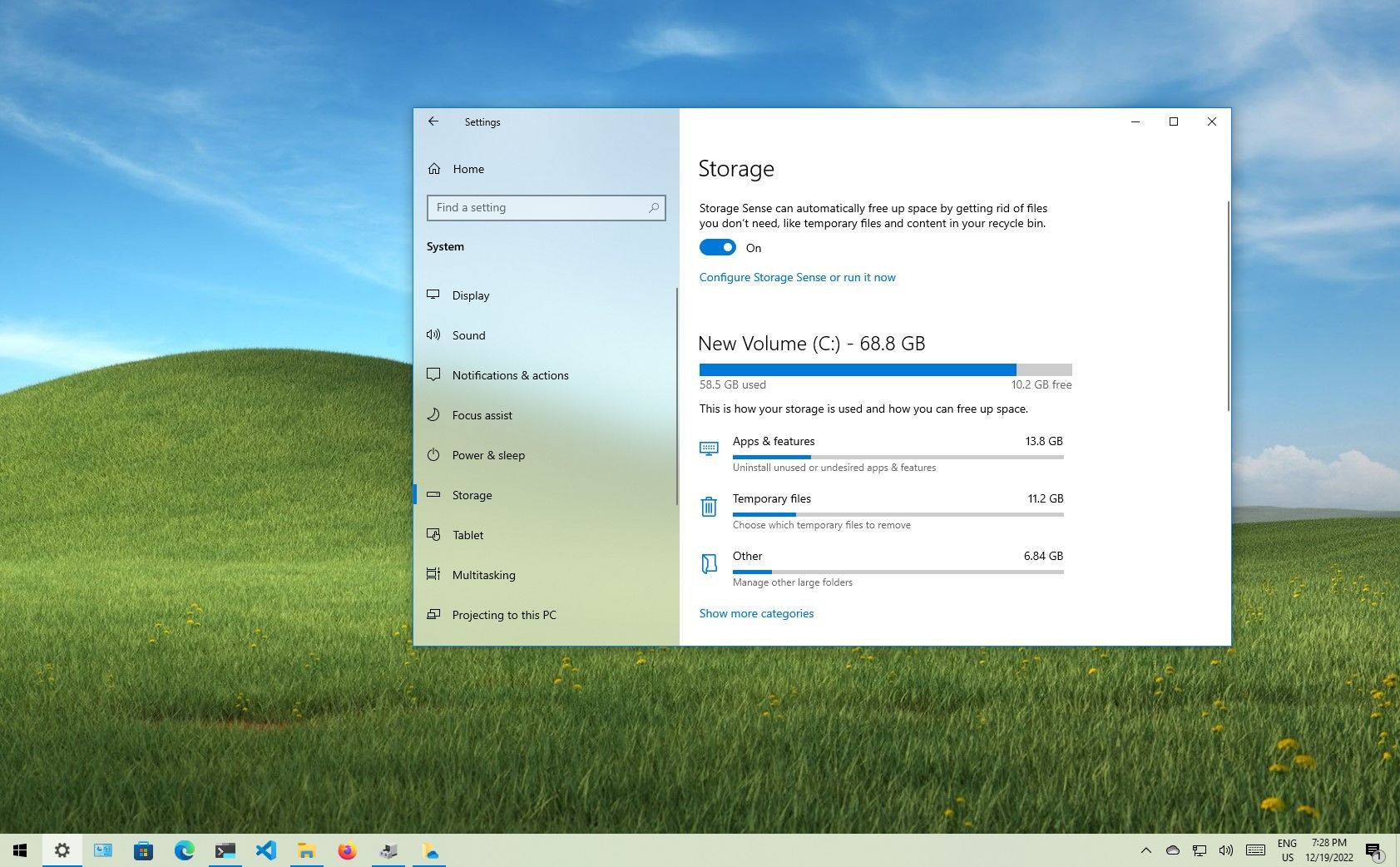
تحتاج إلى التحقق من المساحة الخالية على القرص الصلب الخاص بك. إذا كانت المساحة الخالية لديك أقل من 15٪، فيجب حذف ملفات تعريف الارتباط والملفات المؤقتة والملفات القديمة غير الضرورية لأنها يمكن أن تبطئ جهازك. كل أسبوع.
أيضًا، لا تنس تفريغ سلة المهملات لتحرير مساحة على محرك الأقراص الثابتة. بالإضافة إلى ذلك، يمكنك توفير مساحة أكبر باستخدام خدمات التخزين السحابية أو محركات الأقراص الخارجية لتخزين الصور ومقاطع الفيديو في حسابك. جهاز الكمبيوتر الخاص بك سيكون أسرع.
طريقة حذف البرامج التي ترفض الإزالة على نظام ويندوز
4- ضبط إعدادات طاقة الجهاز

يأتي ويندوز مزودًا مسبقًا بالعديد من خطط الطاقة لتناسب احتياجاتك، بما في ذلك “متوازن” و “اقتصادي” و “أداء”. الإعداد الافتراضي هو متوازن، والذي يأخذ في الاعتبار الأداء واستهلاك الطاقة.
من ناحية أخرى، يقلل الاقتصادي من أداء النظام لتحسين عمر البطارية والأداء. خيار جيد الأفضل إذا كان لديك جهاز كمبيوتر بطيء. تستهلك خيارات الأداء قدرًا كبيرًا من طاقة الشحن ولكن يمكن أن تساعد في تحسين أداء النظام وسرعته.
بالإضافة إلى ذلك، يمكنك إنشاء خطتك المخصصة. انتقل إلى لوحة التحكم> الأجهزة والصوت> خيارات الطاقة وحدد إنشاء خطة طاقة. حدد الخطة الحالية لتبدأ بها، وأدخل اسمًا للخطة الجديدة، وانقر فوق التالي.
هناك خيارات أخرى، مثل المدة التي تظل فيها الشاشة قيد التشغيل أثناء عدم النشاط ومدة نوم الكمبيوتر، ولكن تجدر الإشارة إلى أن هذه الخيارات لا تؤثر حقًا على سرعة الكمبيوتر.
5- قم بتثبيت برنامج مكافحة الفيروسات

يمكن أن يعمل جهاز الكمبيوتر الخاص بك بشكل أسرع إذا لم تقضي معظم وقتك في التنظيف وقضيتها في مكافحة الفيروسات. كما يمكن أن تضر البرامج الضارة والفيروسات بجهاز الكمبيوتر الخاص بك، ولهذا السبب يجب عليك تثبيت برنامج مكافحة الفيروسات. يمكن أن يأتي من مجموعة متنوعة من المصادر، بما في ذلك روابط البريد الإلكتروني وتحميلات البرامج وحتى الإعلانات ومواقع الويب المشبوهة.
بالإضافة إلى حقيقة أن بعض البرامج الضارة يمكنها إتلاف نظامك بشكل دائم، يمكن لبعض البرامج الضارة أن تبطئ جهاز الكمبيوتر الخاص بك. لذا، فإن امتلاك برنامج مكافحة فيروسات جيد يمكن أن يحميك من البرامج الضارة والتهديدات الأخرى، والأهم من ذلك، منع جهازك من التباطؤ والسماح له بالعمل بالسرعة العادية دون أي مشاكل.
إليك أفضل برامج مكافحة الفيروسات لعام 2023
أخيرًا، أنهيت هذه المقالة بالإجابة على طريقة تنظيف جهاز الكمبيوتر الخاص بك وتسريعه دون استخدام البرامج أو التنسيق. يمكنك تحسين أداء جهاز الكمبيوتر الخاص بك والحفاظ عليه من التباطؤ باستخدام النصائح والطرق المذكورة أعلاه للمساعدة في تحسين، وتنظيف، وتسريع، وتحسين كفاءة وأداء ويندوز، ومنع المشاكل والتهيج أثناء استخدامه.





تعليق واحد